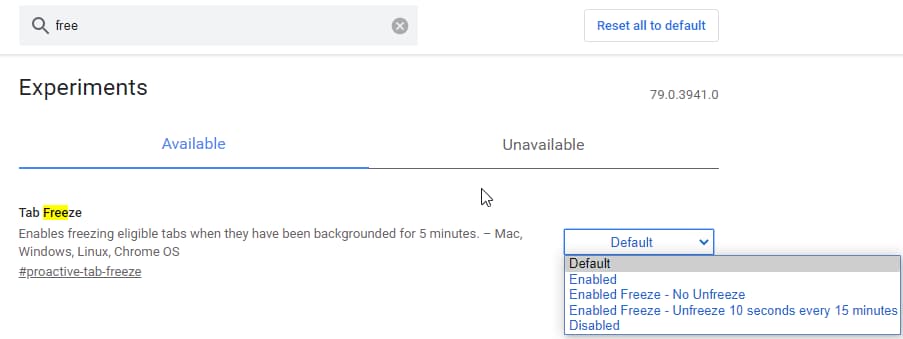Google Chrome
Chrome je omiljeni web preglednik koji koriste milijuni korisnika računala. Međutim, vrlo malo ljudi zna da Google Chrome žvače prekomjernu količinu sistemske memorije. Gotovo svi mi volimo otvoriti više kartica tijekom sesije pregledavanja. Možda gledate videozapis s YouTubea na jednoj kartici i čitate nešto na drugoj kartici, a na trećoj igrate igru i tako dalje.
Za one koji ne znaju, svaka nova kartica koju otvorite u Chromeu otvara se u svom procesu. Ova stvar sprječava pad svih kartica ako jedna od njih prestane reagirati. Iako vam ova funkcija može biti korisna, ali povećava potrošnju memorije. Možete otvoriti upravitelj zadataka da biste provjerili broj Chromeovih procesa.
Google Chrome za automatsko zamrzavanje neiskorištenih kartica
Jeste li ikad razmišljali o tome koliko tih kartica koristimo u stvarnosti? Mnoge neiskorištene kartice samo sjedaju u vaš preglednik i na kraju povećavaju potrošnju memorije. Općenito, Google Chrome automatski odbacuje sve neiskorištene kartice. To se događa nakon određenog vremenskog trajanja kad vam ponestane memorije.
Čini se da Google mijenja način rada ove funkcije u pregledniku. Tvrtka sada eksperimentira s novom zastavom ( preko techdows ) imenovan Zamrzavanje kartice da ' Omogućuje zamrzavanje prihvatljivih kartica koje su u pozadini 5 minuta ' . Zastava je sada dostupna u Chromeu 79 Canary za sve platforme, uključujući Chrome OS, Linux, Mac i Windows.
Ova je promjena povezana s a buba gdje tim za Chromium opisuje pristup korišten za rješavanje ovog problema:
' Razmatramo mehanizam za povišenje prioriteta, pri čemu instrumentiramo API-je koje okviri mogu koristiti za međusobnu komunikaciju ili dijeljenje resursa . '
Koraci za omogućavanje funkcije zamrzavanja kartica u Chromeu
Korisnici Chrome 79 Canary mogu omogućiti značajku Zamrzavanje kartica slijedeći ove korake:
- Posjetiti chrome: // stranica zastavica i pomoću okvira za pretraživanje pronađite Zamrzavanje kartice zastava.
- Vidjet ćete padajući izbornik pored zastave postavljen na Zadano .
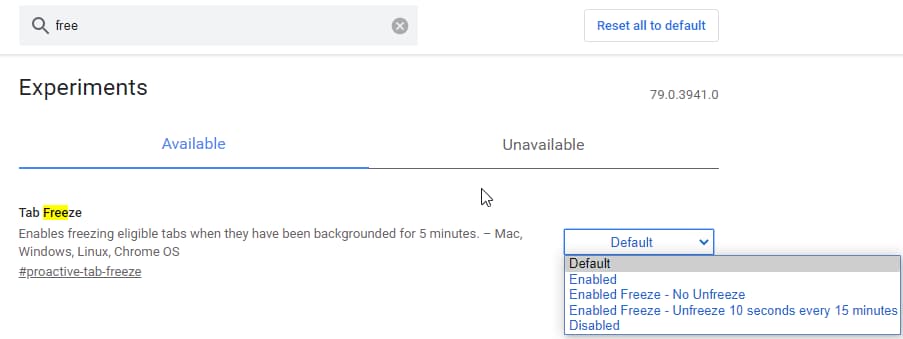
Izvor: techdows
- Evo nekoliko drugih opcija koje možete odabrati:
- Omogućeno: zamrzava kartice nakon 5 minuta neaktivnosti
- Omogućeno zamrzavanje - nema odmrzavanja: onemogućava opciju odmrzavanja za zamrznute kartice
- Omogućeno zamrzavanje - odmrznite 10 sekundi svakih 15 minuta: odmrzava smrznute kartice na 10 sekundi nakon 15 minuta
- Onemogući: onemogućava zastavu
Nakon što je značajka omogućena, zamrznutim karticama možete upravljati posjetom chrome: // baca stranica. Na ovoj su stranici navedene sve vaše kartice bilo da su aktivne ili neaktivne, zajedno s njihovim detaljima. Stranica odbacivanja nadalje omogućuje poduzimanje potrebnih radnji za svaku pojedinu karticu.
Kao što je već spomenuto, ova je značajka trenutno u procesu testiranja. Ako sve bude u redu, vrlo brzo bi trebao biti dostupan za proizvodne uređaje.
Oznake google Google Chrome